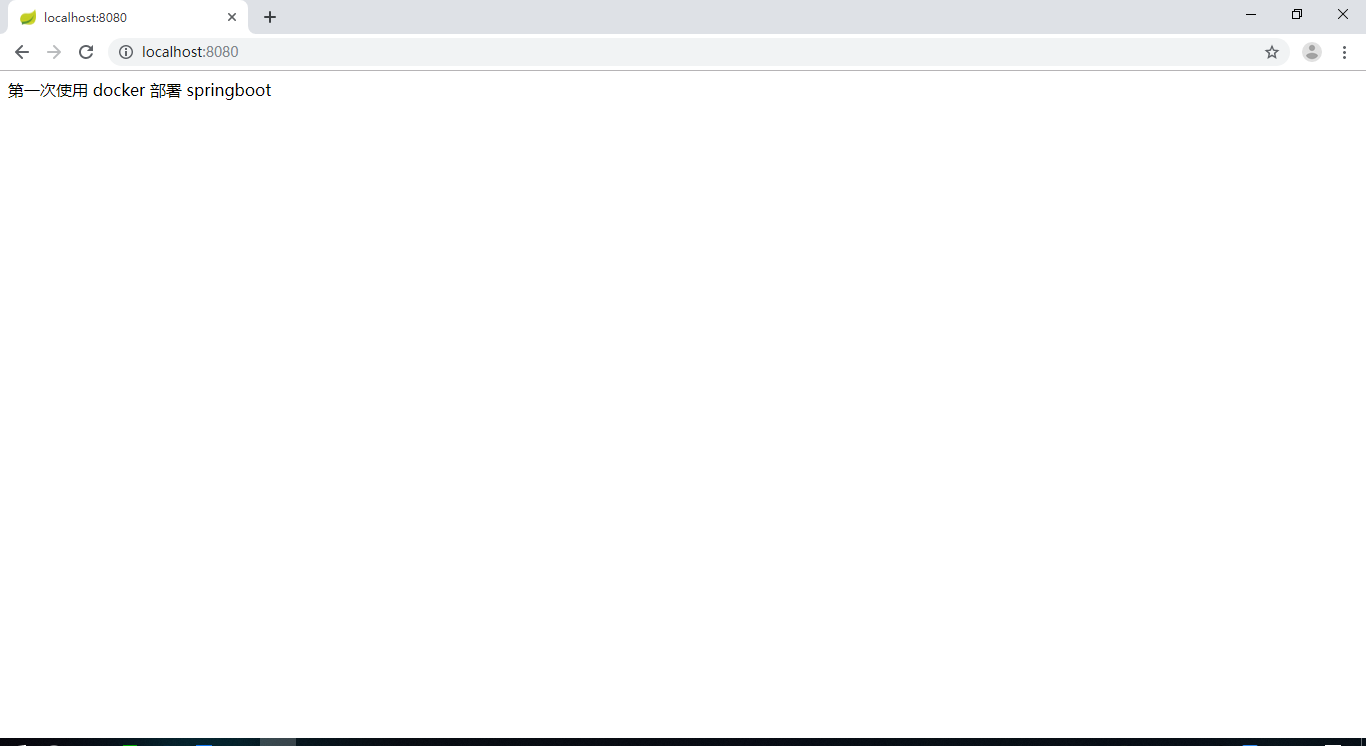win10 docker部署springboot项目
docker安装和maven安装忽略
pom.xml

<?xml version="1.0" encoding="UTF-8"?> <project xmlns="http://maven.apache.org/POM/4.0.0" xmlns:xsi="http://www.w3.org/2001/XMLSchema-instance" xsi:schemaLocation="http://maven.apache.org/POM/4.0.0 http://maven.apache.org/xsd/maven-4.0.0.xsd"> <modelVersion>4.0.0</modelVersion> <groupId>com.example</groupId> <artifactId>deploy</artifactId> <version>0.0.1-SNAPSHOT</version> <name>deploy</name> <description>Demo project for Spring Boot</description> <packaging>jar</packaging> <parent> <groupId>org.springframework.boot</groupId> <artifactId>spring-boot-starter-parent</artifactId> <version>1.4.5.RELEASE</version> </parent> <properties> <project.build.sourceEncoding>UTF-8</project.build.sourceEncoding> <project.reporting.outputEncoding>UTF-8</project.reporting.outputEncoding> <java.version>1.8</java.version> <docker.prefix>springboot</docker.prefix> </properties> <dependencies> <dependency> <groupId>org.springframework.cloud</groupId> <artifactId>spring-cloud-starter-eureka-server</artifactId> <version>1.4.0.RELEASE</version> </dependency> <dependency> <groupId>org.springframework.boot</groupId> <artifactId>spring-boot-starter-test</artifactId> <scope>test</scope> </dependency> </dependencies> <!--依赖管理,用于管理spring-cloud的依赖,其中Camden.SR7是版本号 --> <dependencyManagement> <dependencies> <dependency> <groupId>org.springframework.cloud</groupId> <artifactId>spring-cloud-dependencies</artifactId> <version>Camden.SR7</version> <type>pom</type> <scope>import</scope> </dependency> </dependencies> </dependencyManagement> <build> <plugins> <plugin> <groupId>org.springframework.boot</groupId> <artifactId>spring-boot-maven-plugin</artifactId> <configuration> <fork>true</fork> <mainClass>com.example.deploy.DeployApplication</mainClass> </configuration> </plugin> <!--加入maven插件 docker-maven-plugin --> <plugin> <groupId>com.spotify</groupId> <artifactId>docker-maven-plugin</artifactId> <version>0.4.13</version> <configuration> <!--镜像仓库源--> <imageName>${docker.prefix}/${project.artifactId}</imageName> <!--docker配置文件的路径--> <dockerDirectory>src/main/docker</dockerDirectory> <resources> <resource> <targetPath>/</targetPath> <directory>${project.build.directory}</directory> <include>${project.build.finalName}.jar</include> </resource> </resources> </configuration> </plugin> </plugins> </build> </project>
项目结构:
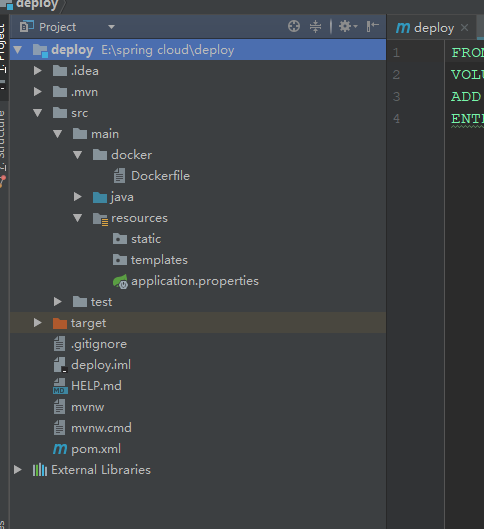
在main 目录下创建 docker 文件夹, 再在里面创建一个Dockerfile文件,文件内容为:

FROM openjdk:8-jdk-alpine VOLUME /tmp ADD deploy-0.0.1-SNAPSHOT.jar app.jar ENTRYPOINT ["java","-jar","/app.jar"]
- 基础镜像信息
- 数据持久化的方式
- 重命名为app.jar
- 启动运行 java -jar app.jar
Application 文件

@SpringBootApplication @RestController public class DeployApplication { @RequestMapping("/") public String demo() { return "第一次使用 docker 部署 springboot "; } public static void main(String[] args) { SpringApplication.run(DeployApplication.class, args); } }
application.properties

server.port=8080
勾选这个选项
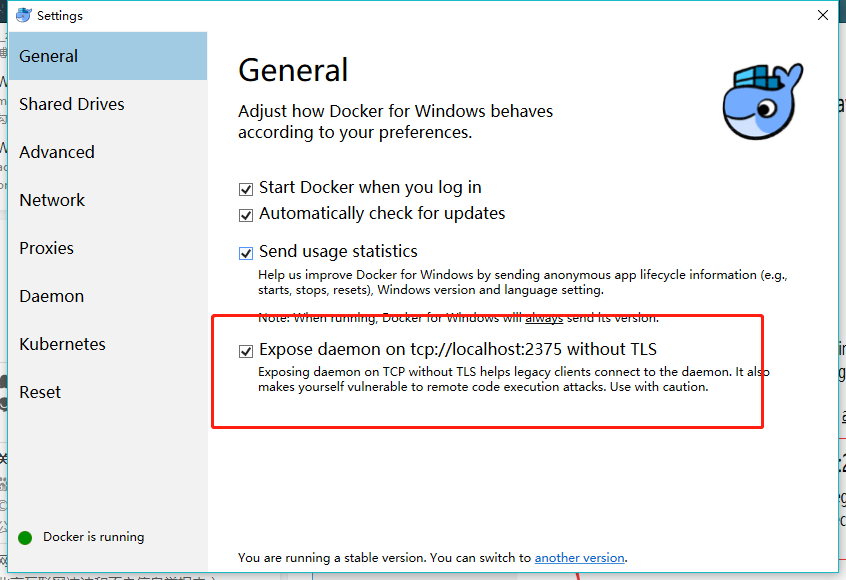
命令行进入项目目录输入:mvn clean
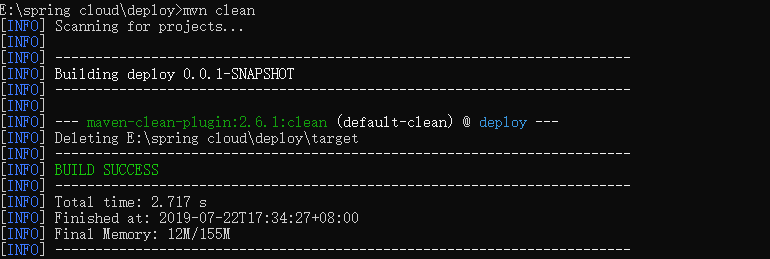
再执行:mvn package
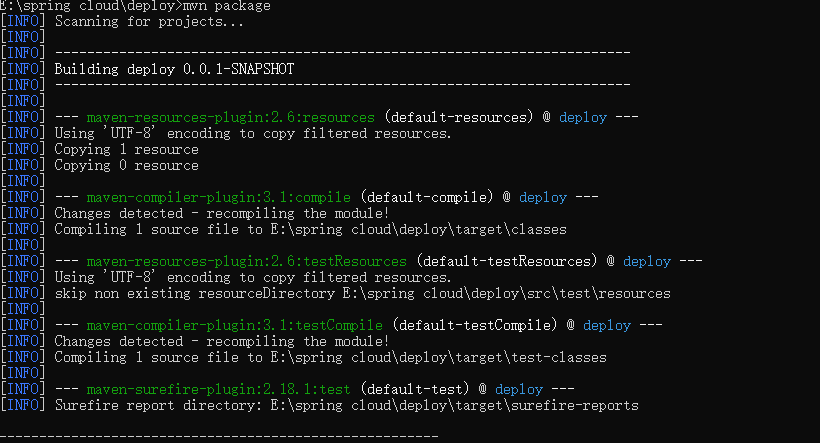
部署上docker
在命令行输入:mvn package docker:build
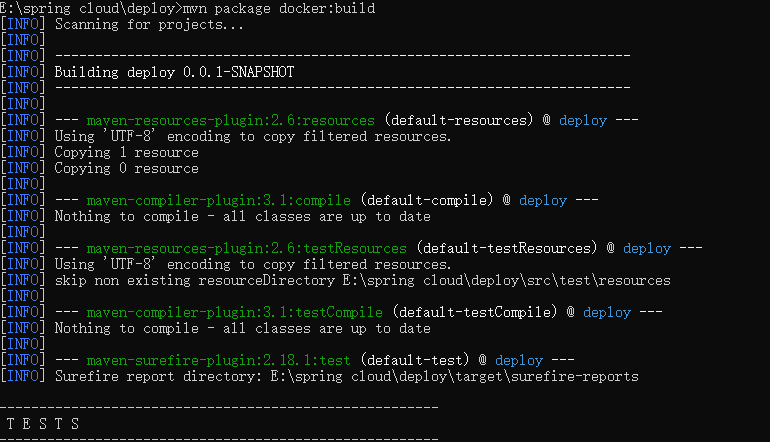
运行没有报错就没有问题了。
命令行运行:docker images 查看当前所有镜像
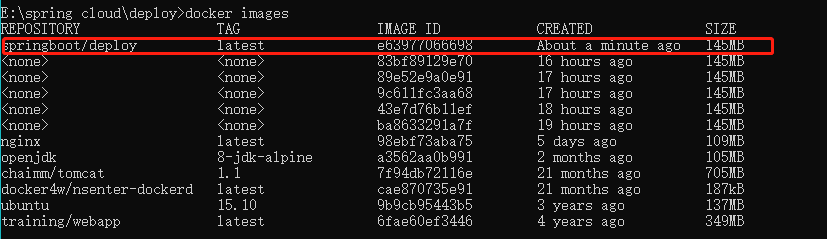
再输入:docker run -p 8080:8080 -t -i springboot/deploy 运行镜像 (-p 指定端口映射, -t 容器重新分配一个伪输入终端 ,-i 以交互模式运行容器)
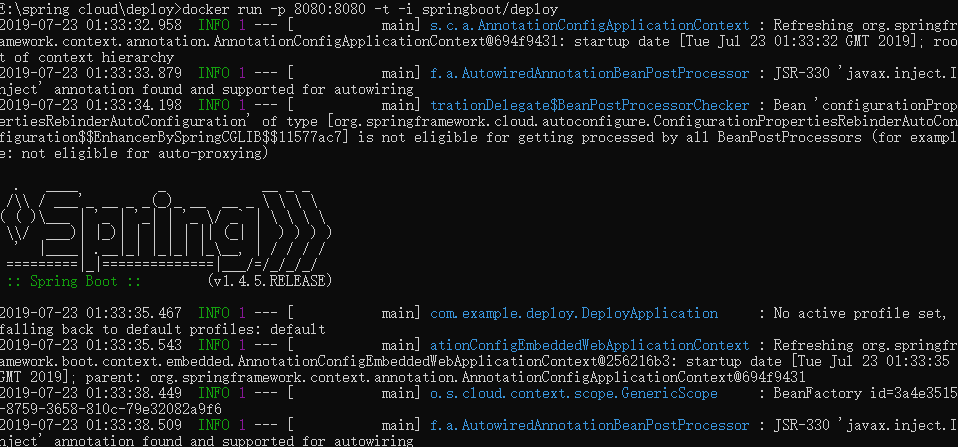
再输入:docker ps 查看我们正在运行的容器

在浏览器输入:http://localhost:8080/